اگر شما نیز به دنبال ترفندها و نکات مناسب برای پلی استیشن 5 خود در سال 2023 هستید، این آموزش مناسب شماست. در این پست، هشت نکته و ترفند رایج را برای کنسول PS5 جمعآوری کردهایم که با استفاده از آنها، تجربیات لذت بخشتری در بازیها خواهید داشت.
کنسول PS5 در 12 نوامبر 2020 عرضه شد و در بین گیمرها و در سراسر جهان به محبوبیت بالایی رسید. میتوانید با مراجعه به نکات و ترفندهای پلیاستیشن 5 که در این پست خلاصه شده، بیشترین بهره را از کنسول PS5 خود ببرید.

میتوانید با نگه داشتن دکمه PS به صفحه اصلی (Control Center) پلی استیشن 5 بروید. سپس میتوانید تب ها و آیکون های مختلفی مانند بازیها، رسانه ها، جستجو، تنظیمات و غیره را روی این صفحه مشاهده کنید. با توجه به نیاز خود، روی تب ها یا آیکنهای مربوطه کلیک کنید.
به عنوان مثال، میتوانید در لیست بازیها گردش کنید، بر دانلودهای خود نظارت کنید، لیست دوستان خود را بررسی کنید، موسیقی پخش کنید و کارهای دیگری انجام دهید. برای سفارشی کردن گزینهها در قسمت Control Center، دکمه PS و دکمه Options را فشار دهید. با یک شورتکات، میتوانید کنسول را روشن یا خاموش کنید، بر وضعیت شبکه نظارت کنید، نوتیفیکیشنها را ببینید و به بسیاری از ویژگیهای مفید دیگر دسترسی داشته باشید.
25 ترفند پلی استیشن 5 که از آن ها خبر ندارید

کنترلر پلی استیشن 5، به طور پیش فرض به نحوی تنظیم شده است که هرگز خاموش نشود. با این حال، میتوانید دوال سنس را به صورت دستی و با 10 ثانیه فشار دادن دکمه PS، خاموش کنید. این یکی از ترفندهای پلیاستیشن 5 است که به شما کمک میکند تا شارژ بیشتری از باتری دسته را ذخیره کنید. یا میتوانید برای صرفه جویی در مصرف باتری، دوال سنس را روی یک تایمر Idle (بیکار) قرار دهید. در اینجا نحوه انجام این کار را توضیح میدهیم.
مرحله 1: روی نماد چرخ دنده در صفحه اصلی کلیک کنید تا تنظیمات باز شود.
مرحله 2: روی System > Power Saving کلیک کنید.
مرحله 3: گزینه ای را از منوی کشویی Set Time Until Controllers Turn Off انتخاب کنید. گزینه ها عبارتند از بعد از: 10 دقیقه، بعد از 30 دقیقه، بعد از 60 دقیقه، و گزینه «خاموش نشود».
راهنمای افزایش عمر باتری کنترلر دوال سنس
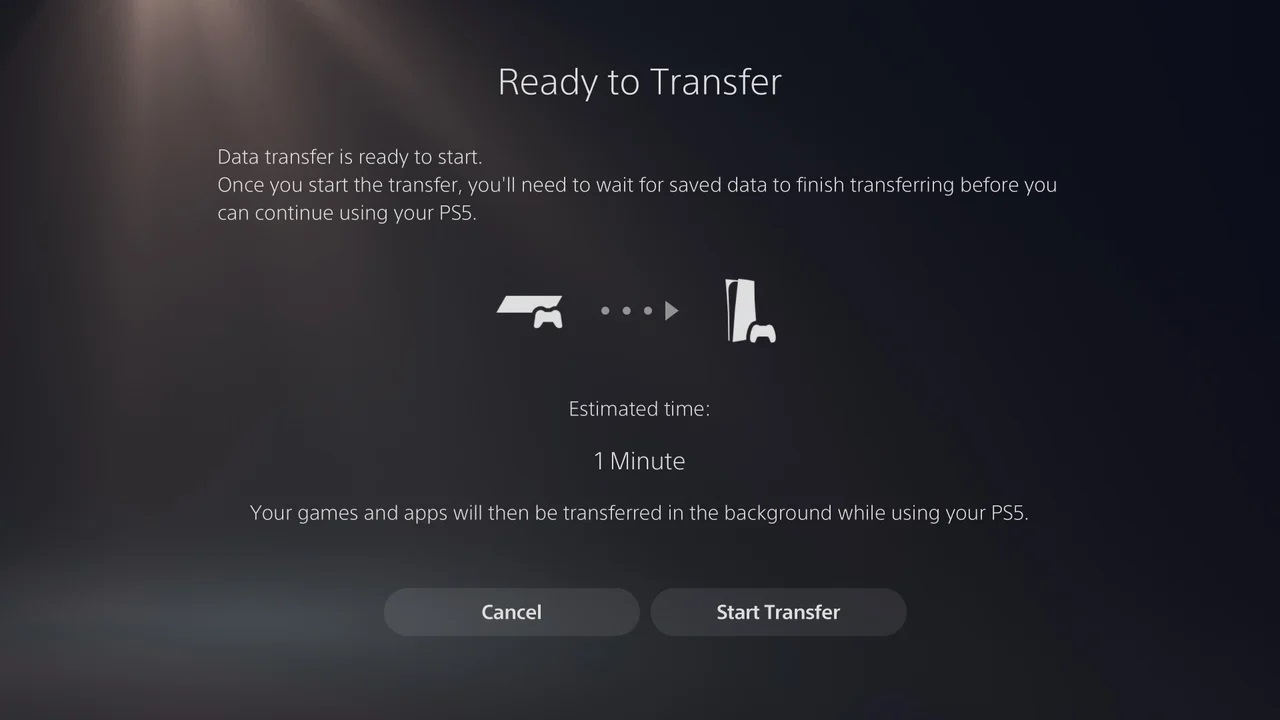
به لطف قابلیت Backward Compatibility، میتوانید بازی های پلی استیشن 4 را روی پلی استیشن 5 نیز بازی کنید. با این وجود، ابتدا باید بازیها را به کنسول PS5 منتقل کنید. از آنجایی که کنسول PS5 سیوهای شما را به طور خودکار و مانند Xbox Series X همگام سازی نمیکند، باید سیوهای پلی استیشن 4 را خودتان به پلی استیشن 5 منتقل کنید.
چطوری انجامش بدهم؟ شما سه گزینه در پیش رو دارید. میتوانید اطلاعات پلی استیشن 4 را از طریق اینترنت، پلی استیشن پلاس و فلش USB منتقل کنید. برای اینکار میتوانید آموزش انتقال فایل از کنسول PS4 به کنسول PS5 را مطالعه کنید.
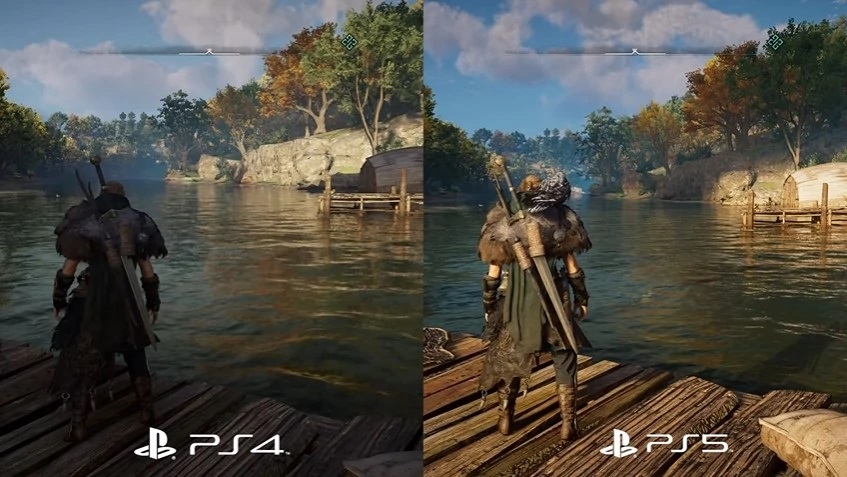
به لطف ویژگی Game Boost سونی، بازیهایی مانند Assassin’s Creed Valhalla، Spider-Man: Miles Morales، Doom Eternal و سایر بازیها، اگر نسخههای پلی استیشن 5 را خریداری کرده باشید، اپدیت عناوین با قابلیت ذکر شده، برای کنسول PS5 رایگان خواهد بود. طبیعتا کیفیت و نرخ فریم بازی در نسخه پلی استیشن 5 بهتر است، بنابراین بازیها خیره کننده تر به نظر میرسند.
با این حال، همه بازی های PS4 دارای قابلیت اپدیت به نسخه پلی استیشن 5 نیستند. ولی در هر صورت، به سادگی بازیهای پلی استیشن 4 را میتوانید روی پلی استیشن 5 بازی کنید.

چندین عنوان انحصاری برای کنسول PS5 وجود دارد. این بدان معنی است که شما نمیتوانید آنها را روی دیگر کنسولهای بازی، بازی کنید. پس از خرید یک کنسول PS5، این بازیها را دانلود و نصب کنید و از آنها لذت ببرید. به عنوان مثال، میتوانید عناوینی مانند بازی Deathloop، بازی Returnal، بازی Ratchet & Clank: A Rift Apart، بازی Horizon Forbidden West، بازی Gran Turismo 7 و غیره را که همگی انحصاری هستند، نصب کرده و از آنها لذت ببرید. نصب عناوین انحصاری، خود یکی از ترفندهای پلیاستیشن 5 حساب میشود زیر این بازیها بهطور خاص برای این کنسول بهینهسازی شدهاند.

از دیگر ترفرندهای پلی استیشن 5 که بسیار کاربردی است، ویژگی Remote Play در کنسول PS5 شماست که به شما این امکان را میدهد که بازی ها را از کنسول خود به تلفن، تبلت یا رایانه شخصی، استریم کنید. علاوه بر این، میتوانید کنسول PS5 خود را از راه دور و از طریق این دستگاه ها کنترل کنید. به عنوان مثال، شما میتوانید پروفایل خود را مدیریت کنید، با دوستان خود چت کنید، با خرید و دانلود یا با اپدیت بازیها در پلی استیشن 5 خود تعامل داشته باشید، فضای حافظه را مدیریت کنید و حتی اگر کنسول در حالت آماده به کار بود، بازی مورد نظر خود را اجرا کنید.
برای استفاده از این ویژگی، ابتدا باید آن را تنظیم کنید. در اینجا نحوه انجام این کار را توضیح خواهیم داد:
مرحله 1: برنامه PlayStation Remote Play را در پلتفرمهایی مانند Windows، Mac، Android و iOS دانلود کنید.
مرحله 2: در کنسول PS5، روی Settings > System > Remote Play کلیک کنید.
مرحله 3: گزینه Enable Remote Play را هایلایت کنید و سپس X را فشار دهید تا روی آن جابجا شوید.
مرحله 4: برنامه Remote Play را در دستگاه خود اجرا کنید و سپس گزینه PS5 را پیدا کرده و به آن متصل شوید.
اگر قصد دارید بازی های PS4 را از طریق Remote Play به PS5 استریم کنید، مطمئن شوید که دو کنسول به یک شبکه Wi-Fi متصل هستند. اگر سرعت اینترنت پایین باشد ممکن است با تاخیر برای ورود مواجه شوید. توصیه میشود برای بهرهگیری از بهترین نتیجه، از اتصال کابل استفاده کنید. سپس مراحل پایین را دنبال کنید:
Remote Play را در پلی استیشن 5 فعال کنید.
برنامه PS5 Remote Play را در کنسول PS4 باز کنید.
گزینه Find your PS5 یا Connect to PS5-xxx را انتخاب کنید.
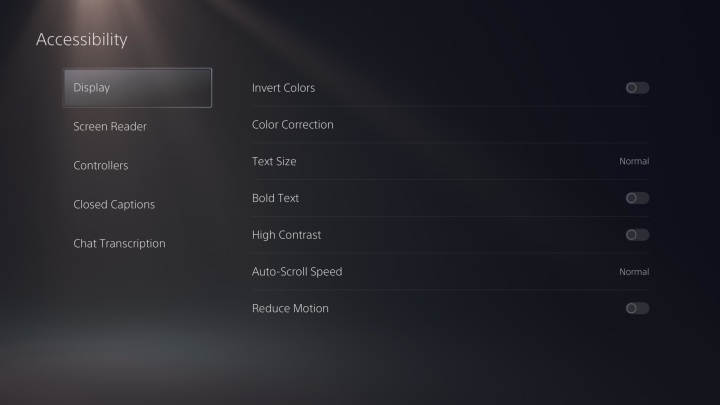
پلی استیشن 5 دو گزینه برای تنظیمات گرافیکی، شامل حالت های Performance (عملکرد) و حالت Resolution (وضوح) را به شما ارائه میدهد. اما با این حال، این گزینه ها تمامی بازیهای کنسول پلی استیشن 5 را پوشش نداده و به بازیهای خاصی محدود میشوند. حالت Performance در کنسول PS5، میزان فریم بالا را در اختیار شما قرار میدهد، در حالی که حالت رزولوشن کیفیت گرافیکی بالایی را به شما ارائه میکند. این ترفند از ترفندهای پلی استیشن 5 به شما اجازه میدهد تا بهترین عملکرد موجود را در بازی خود تجربه کنید.

در این بخش از ترفرندهای پلی استیشن 5 شما نیاز دارید که مقداری هزینه کنید. اگرچه کنسول PS5 دارای یک حافظه SSD داخلی با 825 گیگابایت فضای ذخیرهسازی است، اما فایل های سیستمی و بازیهای بزرگ، به سرعت فضا را مصرف میکنند. بنابراین، برای نصب بازیهای بیشتر باید فضای بیشتری اضافه کنید. میتوانید فضای ذخیرهسازی را با اتصال یک هارد اکسترنال ارتقا دهید یا حافظه SSD داخلی دستگاه را تعویض کرده و مدلی با فضای بیشتر نصب کنید. برای افزایش حافظه جانبی پلی استیشن 5 میتوانید آموزش ویدیویی نصب حافظه جانبی روی پلی استیشن 5 را مطالعه کنید.